


近期一些电脑小白跟小编咨询想要设置一下win7开机密码,但是不知道应该怎么操作,其实方法很简单,针对这个问题小编今天来给大家讲解一下win7系统如何设置开机密码的操作方法,跟着小编一起接着往下看吧。
win7设置开机密码的方法:
第一步:首先打开Win7电脑桌面,鼠标点击桌面左下角的【开始菜单】图标,在开始菜单里面点击右上角的用户头像。
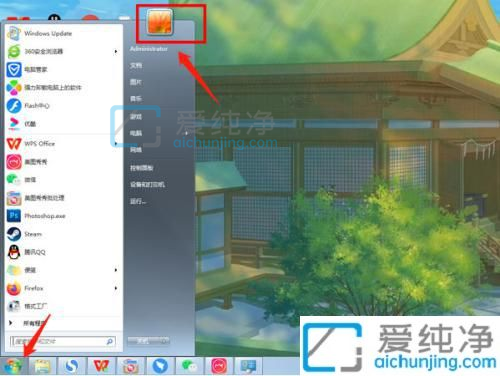
第二步:在打开的用户帐户窗口中,点击【为您的账户创建密码】选项。
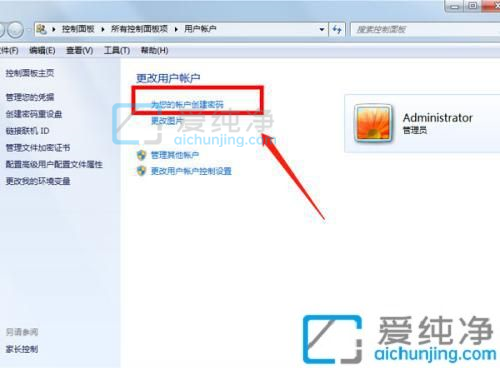
第三步:在创建密码界面中,我们输入两次密码后,点击【创建密码】按钮即可设置成功。
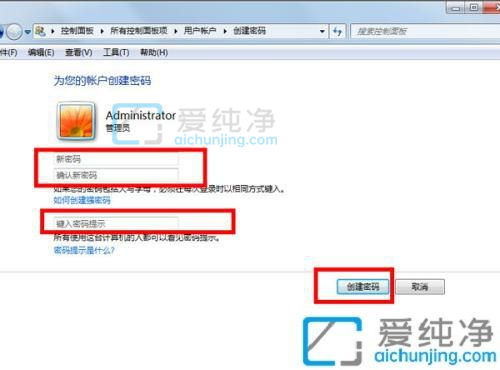
以上就是win7系统如何设置开机密码的方法了,大家可以根据自己需求来设置密码,更多精彩资讯,尽在爱纯净。
| 留言与评论(共有 条评论) |